Vous pouvez utiliser le mot clé Step dans Excel VBA pour spécifier un incrément différent pour la variable de compteur d’une boucle.
1. Placez un bouton de commande sur votre feuille de calcul et ajoutez les lignes de code suivantes:
Dim i As Integer
For i = 1 To 6 Step 2
Cells(i, 1).Value = 14
Next i
Résultat lorsque vous cliquez sur le bouton de commande sur la feuille:
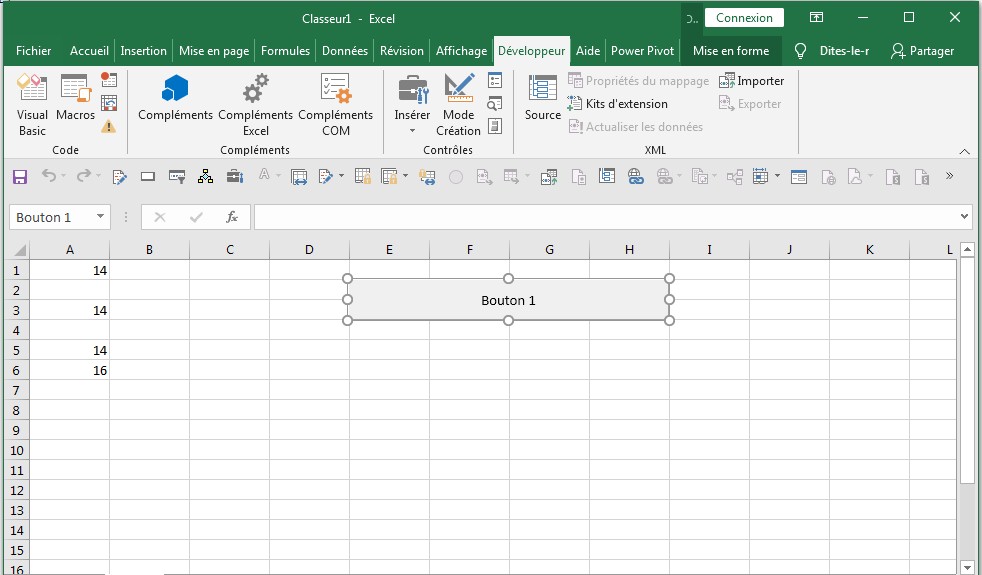
Explication: Les lignes de code entre For et Next seront exécutées trois fois. Pour i = 1, Excel VBA entre la valeur 14 dans la cellule à l’intersection de la ligne 1 et de la colonne 1. Lorsque Excel VBA atteint Next i, il augmente i de 2 et revient à l’instruction For. Pour i = 3, Excel VBA entre la valeur 14 dans la cellule à l’intersection de la ligne 3 et de la colonne 1, etc.
2. Placez un bouton de commande sur votre feuille de calcul et ajoutez les lignes de code suivantes:
Dim j As Integer
For j = 8 To 3 Step -1
Cells(6, j).Value = 30
Next j
Résultat lorsque vous cliquez sur le bouton de commande sur la feuille:
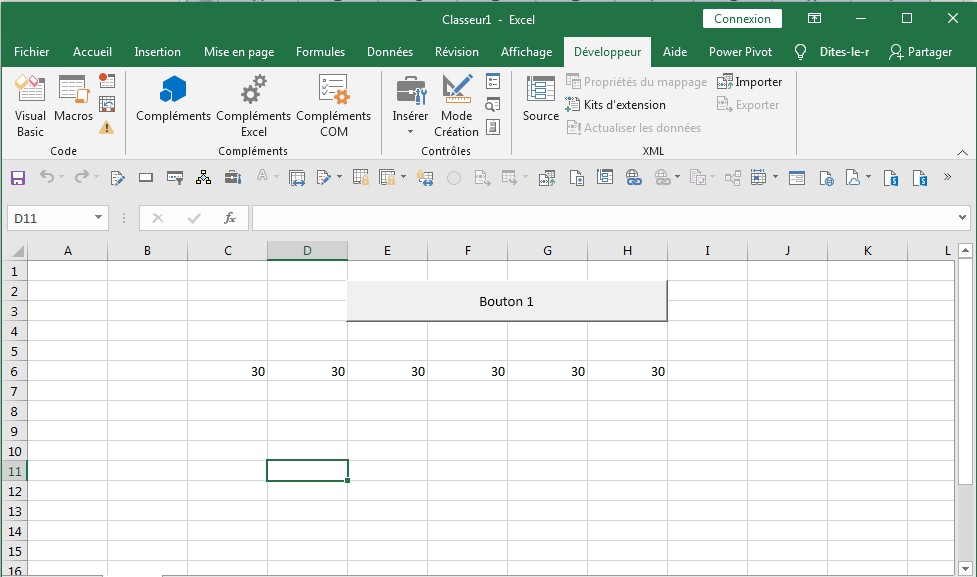
Explication: Les lignes de code entre For et Next seront exécutées six fois. Pour j = 8, Excel VBA entre la valeur 30 dans la cellule à l’intersection de la ligne 6 et de la colonne 8. Lorsque Excel VBA atteint Next j, il diminue j de 1 et revient à l’instruction For. Pour j = 7, Excel VBA entre la valeur 30 dans la cellule à l’intersection de la ligne 6 et de la colonne 7, etc.

Comment créer un motif avec Excel VBA
Vous pouvez utiliser le mot clé Step dans Excel VBA pour spécifier un incrément différent pour la variable de compteur d’une boucle.
1. Placez un bouton de commande sur votre feuille de calcul et ajoutez les lignes de code suivantes:
Résultat lorsque vous cliquez sur le bouton de commande sur la feuille:
Explication: Les lignes de code entre For et Next seront exécutées trois fois. Pour i = 1, Excel VBA entre la valeur 14 dans la cellule à l’intersection de la ligne 1 et de la colonne 1. Lorsque Excel VBA atteint Next i, il augmente i de 2 et revient à l’instruction For. Pour i = 3, Excel VBA entre la valeur 14 dans la cellule à l’intersection de la ligne 3 et de la colonne 1, etc.
2. Placez un bouton de commande sur votre feuille de calcul et ajoutez les lignes de code suivantes:
Résultat lorsque vous cliquez sur le bouton de commande sur la feuille:
Explication: Les lignes de code entre For et Next seront exécutées six fois. Pour j = 8, Excel VBA entre la valeur 30 dans la cellule à l’intersection de la ligne 6 et de la colonne 8. Lorsque Excel VBA atteint Next j, il diminue j de 1 et revient à l’instruction For. Pour j = 7, Excel VBA entre la valeur 30 dans la cellule à l’intersection de la ligne 6 et de la colonne 7, etc.
Initiation à Excel
Fonctions Excel
Excel VBA
Macros VBA Utiles
Plus d'outils
Sur Facebook
Sur YouTube